ዝርዝር ሁኔታ:
- ደረጃ 1 የ Google ኤፒአይ መለያ ያግኙ
- ደረጃ 2 የሂሳብ አከፋፈል መረጃን ያስገቡ
- ደረጃ 3 የኤፒአይ ቤተ -መጽሐፍቱን ይክፈቱ
- ደረጃ 4 የ Google ራዕይ ኤፒአይ ይፈልጉ
- ደረጃ 5 - ወደ ምስክርነቶች ይሂዱ
- ደረጃ 6 የ Google ራዕይ ኤፒአይ ቁልፍን ይፍጠሩ
- ደረጃ 7: Raspberry Pi Side Setup
- ደረጃ 8 የፕሮጀክት ማዋቀር
- ደረጃ 9
- ደረጃ 10
- ደረጃ 11: እና በጣም ብዙ…

ቪዲዮ: ጉግል ቪዥን ኤፒአይ Raspberry Pi እና Node ን በመጠቀም 11 ደረጃዎች

2024 ደራሲ ደራሲ: John Day | [email protected]. ለመጨረሻ ጊዜ የተሻሻለው: 2024-01-30 07:33

ይህ የጉግል ቪዥን ኤፒአይን ለመጠቀም መነሻ መመሪያ ነው። የሚከተለውን ይጠቀማል
- Raspberry Pi Zero W
- ቅስት ሊኑክስ
- NodeJS
- የበይነመረብ ግንኙነት
አርክ ሊኑክስን አታውቁም? ወይም Raspberry Pi ን እንዴት ማዋቀር? አይጨነቁ ፣ እኔ በፍጥነት በፍጥነት የሚሸፍኑትን ተከታታይ መጣጥፎችን ጽፌያለሁ። እርስዎ ከሚያስቡት በላይ ማዋቀር በጣም ቀላል ነው። ስለዚህ እርስዎን እንዲከለክል አይፍቀዱ።
- በአስቸኳይ የ WiFi መዳረሻ በ Raspberry Pi ላይ Arch Linux ን መጫን
- አርክ ሊኑክስን በመጠቀም በ Raspberry Pi Zero W ላይ i2c ን ያዋቅሩ
- Raspberry Pi Zero W ላይ NodeJS ፕሮጀክት ቦታን ያዋቅሩ
- DRV8830 I2C የሞተር ሾፌር ኮድ ወደ ኖድጄኤስ ማስተላለፍ
- ከእይታ ስቱዲዮ ኮድ በርቀት የ Raspberry Pi ኮድ ማረም
- 1 ቢ 1 ሮቦት
የሽፋን ፎቶ በአንዲ ኬሊ Unsplash ላይ
ደረጃ 1 የ Google ኤፒአይ መለያ ያግኙ
በሚያሳዝን ሁኔታ ፣ ጉግል ቪዥን ኤፒአይ ሙሉ በሙሉ ነፃ አገልግሎት አይደለም። የኤፒአይ መለያ በሚጽፍበት ጊዜ በወር 1000 ነፃ የ Google ራዕይ ኤፒአይ ጥሪዎችን ይሰጣል። ከዚያ ፣ ለእያንዳንዱ 1000 ጥሪዎች 1.00 ዶላር ነው።
አውቃለሁ ፣ አውቃለሁ ፣ በጣም መጥፎ አይደለም። ግን ይህ የንግድ ፕሮጀክት አይደለም። ለቆሸሸ ትንሽ የቤት ቦት ለመጠቀም እፈልጋለሁ። ምስሎችን ወደ ኤፒአይ ለማስተላለፍ ስለወሰንኩ ባለቤቴ በ 40 ዶላር ሂሳብ ቢያገኝ ፣ ደህና ፣ የሞተ ቦት ይሆናል። ለማንኛውም ለድሆች እና ለጨዋታዎች አገልግሎቱን አሁንም እቃኛለሁ ብዬ አሰብኩ።
መለያ ለመጎብኘት
ጉግል ኮንሶል
እና አሁን ባለው የ Google መለያ ይግቡ ወይም አንድ ይፍጠሩ።
ደረጃ 2 የሂሳብ አከፋፈል መረጃን ያስገቡ
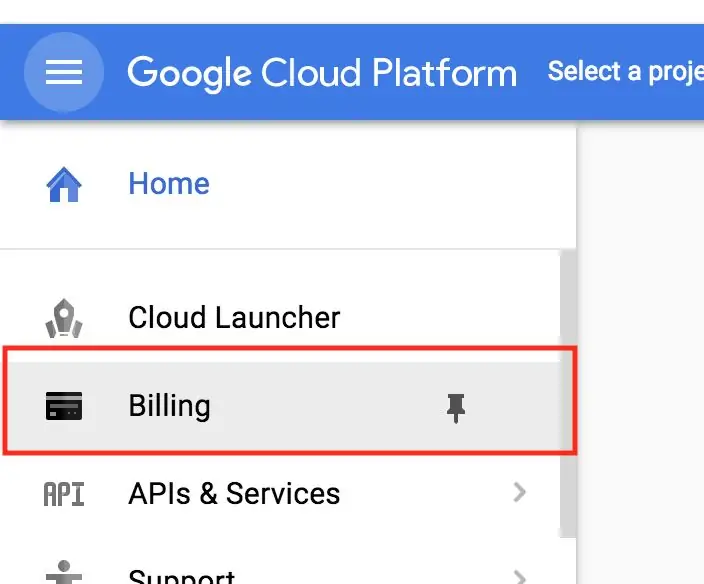
አሁን ፣ አስፈሪው ክፍል እዚህ አለ ፣ ከመሄድዎ በፊት የሂሳብ አከፋፈል መረጃዎን ማስገባት አለብዎት። ያስታውሱ ፣ ከ 1000 በላይ ጥሪዎች ከሄዱ እንዲከፍሉ ይደረጋሉ። እንደገና ፣ ከ 1,000,000 ነፃ ጥሪዎችዎ ከበልጡ እንዲከፍሉ ይደረጋሉ። (ምን? አስቀድሜ አልኩት? ኦህ።)
ደረጃ 3 የኤፒአይ ቤተ -መጽሐፍቱን ይክፈቱ
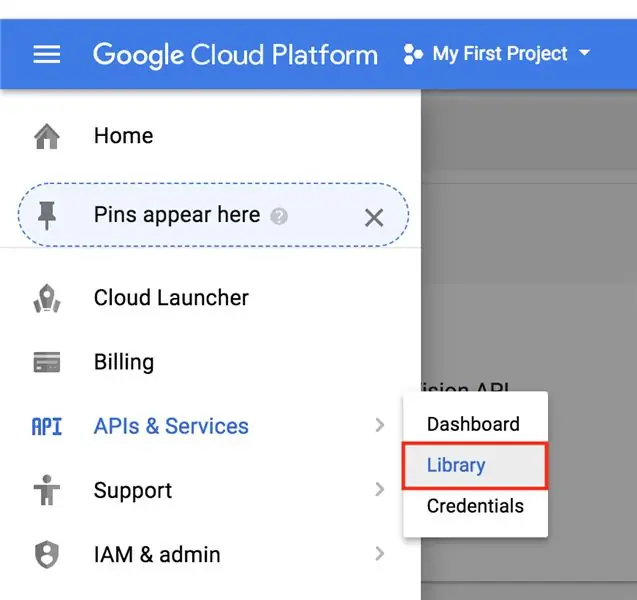
የሂሳብ አከፋፈል መረጃን ካቀናበርን በኋላ አሁንም የደመና ቪዥን ኤፒአይ ማንቃት አለብን። ይህ የደህንነት ባህሪ ነው ፣ በመሠረቱ ፣ ሁሉም የ Google ኤ.ፒ.አይ.ዎች በነባሪነት ተሰናክለዋል ፣ ስለዚህ አንድ ሰው በድንገት መዳረሻ ካገኘ ፣ በሁሉም ቦታ ሲኦልን አይለቅም።
ደረጃ 4 የ Google ራዕይ ኤፒአይ ይፈልጉ
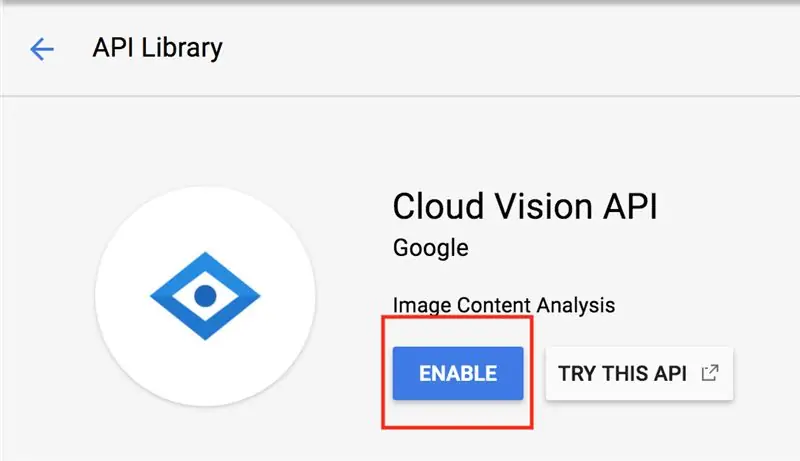
አሁን ራዕይን ይፈልጉ እና አዝራሩን ጠቅ ያድርጉ። እዚህ አንጸባራቂ አንቃ አዝራር መኖር አለበት። ይጫኑት።
ደረጃ 5 - ወደ ምስክርነቶች ይሂዱ
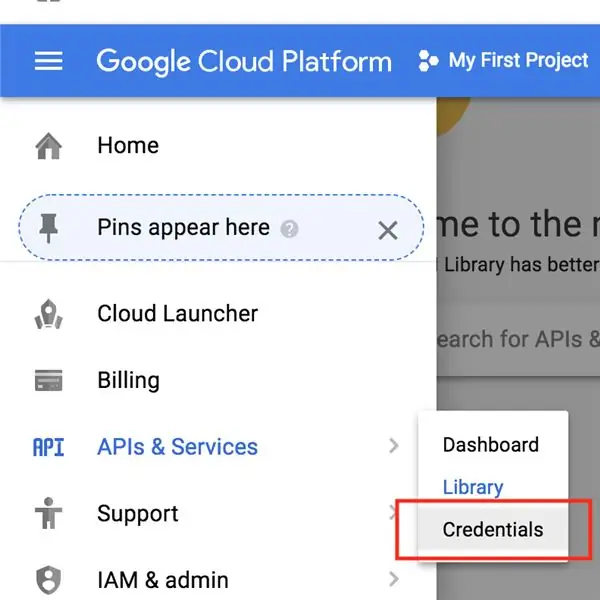
እኛ ማድረግ ያለብን የመጨረሻው ነገር የኤፒአይ ቁልፍን ማግኘት ነው። ይህ ለማረጋገጫ በኤፒአይ ጥሪ ራስጌዎች ውስጥ መካተት አለበት።
ማንም የኤፒአይ ቁልፍዎን እንዲያገኝ አይፍቀዱ። እና በኮድዎ ውስጥ ከባድ ኮድ አይስጡ። ይመኑኝ ፣ ይህ እርስዎን ይነክሳል። ይህ በአጋጣሚ ወደ ድር ከተገፋ ፣ የድር ተንሳፋፊ በፍጥነት ያገኛል እና እርስዎ ብዙ ቢሊዮን ዶላር ይከፍላሉ።
ይህ ጽሑፍ ትንሽ ያስፈራዎት።
ገንቢ የ AWS ቁልፎችን በ Github ላይ ያስቀምጣል
እሺ! የኤፒአይ ቁልፍዎን እንሂድ። የእውቅና ማረጋገጫዎች ክፍልን ያግኙ
ደረጃ 6 የ Google ራዕይ ኤፒአይ ቁልፍን ይፍጠሩ
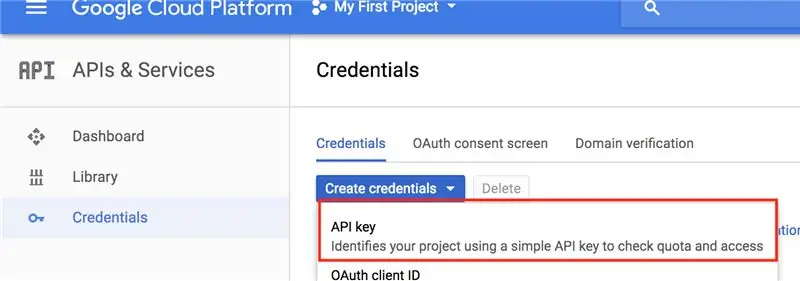
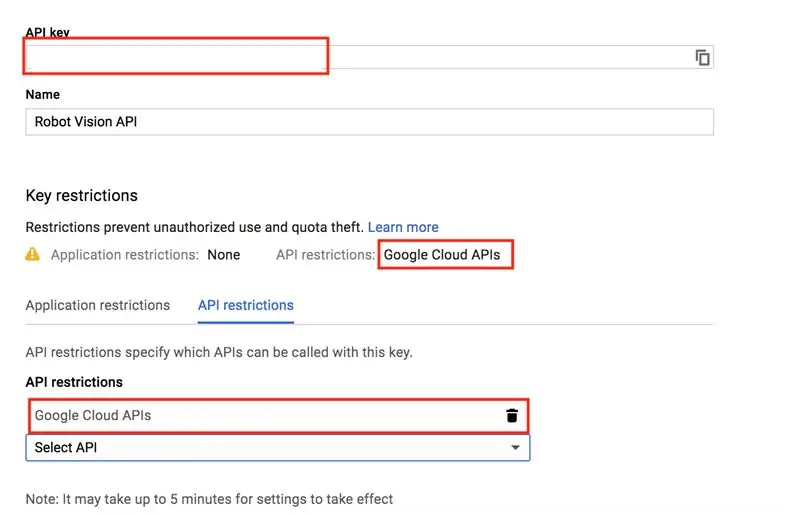
ምናልባት እርስዎ ገና ምንም አልፈጠሩም ስለሆኑ ማንኛውንም ምስክርነቶች ሲፈጠሩ አያዩም።
አዲስ የኤፒአይ ቁልፍ እንፍጠር። ቁልፉን ትርጉም ያለው ነገር ሰይሜ በ Google ደመና ኤፒአይ ብቻ እገድበዋለሁ። በሚቀጥለው ደረጃ ስለሚያስፈልገን የኤፒአይ ቁልፍዎን ይቀጥሉ እና ይቅዱ።
ደረጃ 7: Raspberry Pi Side Setup
በዚህኛው አናት ላይ የተዘረዘሩት መጣጥፎች ለዚህ ደረጃ Raspberry Pi ን እንዲያዘጋጁ ይረዳዎታል። ነገር ግን የተለያዩ ነገሮችን እያደረጉ ከሆነ ፣ ይህ አብዛኛው አሁንም ለእርስዎ ሊሠራ ይገባል። ሆኖም ፣ ስለ አካባቢያዊ ተለዋዋጮች ክፍል ስንደርስ ፣ ያ ለሌሎች የሊኑክስ ጣዕሞች የተለየ ይሆናል።
በእርስዎ ፒ ውስጥ ወደ SSH'ing ይጀምሩ።
እና ሁሉንም ጥቅሎች ያዘምኑ
sudo pacman -Syu
ለ Google ደመና ቪዥን ኤፒአይ የአካባቢ ተለዋዋጭ እንፈጥራለን። ይህ የኤፒአይዎን ቁልፍ ወደ ኮዱ የበለጠ ወደ ኮድ እንዳይቀይር ለማስቀረት ነው። ያ ይሠራል ፣ ግን ከእኔ ጋር እንዲጣበቁ እና ኤፒአዩን ለማስተዳደር የአካባቢ ተለዋዋጭ አስተዳዳሪን እንዲያቀናብሩ እመክራለሁ።
በመተየብ ወደ ዋናው ተጠቃሚ ይቀይሩ
su
የይለፍ ቃልዎን ያስገቡ።
የምናደርገው ቀጣዩ ነገር የእርስዎን የ Google ራዕይ ኤፒአይ ቁልፍ እንደ አካባቢያዊ ተለዋዋጭ ወደ
/ወዘተ/መገለጫ
ፋይል ፣ ይህ በሚነሳበት ጊዜ እንዲነቃቃ ማድረግ አለበት።
ይተይቡ ፣ ይተኩ
የእርስዎ_API_KEY
በእውነተኛ ኤፒአይ ቁልፍዎ።
አስተጋባ 'GOOGLE_CLOUD_VISION_API_KEY = YOUR_API_KEY' >> /etc /profile
አሁን ተግባራዊ እንዲሆን Pi ን እንደገና ያስነሱ።
sudo ዳግም አስነሳ
ተመልሰው ይግቡ። የኤፒአይ ቁልፍን እየጫነ መሆኑን ለማረጋገጥ እንፈትሽ።
$ GOOGLE_CLOUD_VISION_API_KEY ን አስተጋባ
የኤፒአይ ቁልፍዎ ተመልሶ የሚያስተጋባ ከሆነ ፣ ለመሄድ ጥሩ መሆን አለብዎት።
ደረጃ 8 የፕሮጀክት ማዋቀር

የፕሮጀክት ማውጫ እንፍጠር።
mkdir google-vis
cd google-vis
አሁን አዲስ የመስቀለኛ መንገድ ፕሮጀክት እንጀምር።
npm init
ከፈለጉ የጥቅል ዝርዝሮችን ለማበጀት ነፃነት ይሰማዎ። እንደ እኔ ሰነፍ ከሆኑ ወደ የትእዛዝ መጠየቂያው እስኪመለሱ ድረስ አስገባን ይምቱ።
የሚያስፈልጉትን የመስቀለኛ ቤተ -መጽሐፍት እንጨምር። አንድ ነው። ያልተመሳሰለ የድር ጥያቄዎችን የሚያነቃው የአክሲዮስ ቤተ -መጽሐፍት።
npm axios

እንዲሁም ፣ የሀብት ማውጫ እንፍጠር እና የእኛን ተወዳጅ የሙከራ ምስል እናውርድ። አህ ፣ ሄፕበርን ናፈቀች!
ውስጥ መሆንዎን ያረጋግጡ
google-vis/ሀብቶች
ምስሉን ሲያወርዱ የፕሮጀክት ማውጫ።
mkdir ሀብቶች
cd resources wget
ደረጃ 9
ውስጥ ፋይል ይፍጠሩ
ሂድ-ቪ
ተብሎ የሚጠራ ማውጫ
app.js
nano app.js
ከዚያ ከዚህ በታች ያለውን ኮድ ይለጥፉ እና CTRL+O ን በመተየብ እና CTRL+X ን በመጠቀም በመውጣት ፋይሉን ያስቀምጡ።
//
const const axios = ያስፈልጋል ('axios'); const fs = ያስፈልጋል ('fs');
const API_KEY = process.env. GOOGLE_CLOUD_VISION_API_KEY
ከሆነ (! API_KEY) {
console.log ('የኤፒአይ ቁልፍ አልቀረበም')}}
ተግባር base64_encode (ፋይል) {
// የሁለትዮሽ መረጃን ያንብቡ var bitmap = fs.readFileSync (ፋይል); // የሁለትዮሽ መረጃን ወደ base64 የተቀየረ ሕብረቁምፊ መመለስ አዲስ ቋት (ቢትማፕ).toString ('base64'); } var base64str = base64_encode ('./ resources/audrey.jpg');
const apiCall = “https://vision.googleapis.com/v1/images:annotate?key=$ {API_KEY}”;
const reqObj = {
ጥያቄዎች: [{"ምስል": {"ይዘት": base64str}, "ባህሪዎች": [{"ዓይነት": "LABEL_DETECTION" ፣ "maxResults": 5} ፣ {"type": "FACE_DETECTION" ፣ "maxResults") 5} ፣ {"type": "IMAGE_PROPERTIES" ፣ "maxResults": 5}]}]}
axios.post (apiCall, reqObj) ።ከዚያ ((ምላሽ) => {
console.log (ምላሽ); ኮንሶል። ያዝ ((ሠ) => {console.log (e.response);});
ይህ ኮድ የኤፒአይ ቁልፍ አከባቢን ተለዋዋጭ ይይዛል እና ከእሱ ቋሚ ፕሮግራም ይፈጥራል።
const API_KEY = process.env. GOOGLE_CLOUD_VISION_API_KEY
የኤፒአይ ቁልፍን ከኮድኮድ ማድረጉ የምናስወግደው በዚህ መንገድ ነው።
ደረጃ 10
ፕሮግራሙን እናካሂድ።
መስቀለኛ መንገድ app.js
ሁሉም ነገር ደህና ከሆነ ፣ ከዚህ በታች ተመሳሳይ ውጤት ማግኘት አለብዎት
ውሂብ ፦ {ምላሾች ፦
ደረጃ 11: እና በጣም ብዙ…
ይህ ጽሑፍ አጭር ነው-የመዝለል ጅምር። ሆኖም ፣ እዚህ ብዙ አቅም አለ። ለምሳሌ ፣ Raspberry Pi ካሜራ በመጠቀም የራስዎን ምስሎች መላክ
- raspicam
- ፒ-ካሜራ
ውጤቱን እንዴት መጠቀም እንደሚቻል በተመለከተ ማንኛውንም ጥያቄ ለመጠየቅ ነፃነት ይሰማዎ።
ሌሎች የባህሪ ማወቂያ ጥያቄዎች አሉ።
Google ራዕይ ኤፒአይ - ሌሎች ባህሪዎች
ሆኖም ፣ ጽሑፉን አጠናቅቄ የእይታ ማወቂያ ስርዓቶችን ወደ ማንከባለል እሄዳለሁ። ወዲያውኑ ስቶኮስቲክ የግራዲየንት መውረጃን እንዳወቅሁ።
የሚመከር:
ጉግል ካርታዎችን በመጠቀም የካርታ መጽሐፍ ያዘጋጁ - 17 ደረጃዎች (ከስዕሎች ጋር)

ጉግል ካርታዎችን በመጠቀም የካርታ መጽሐፍ ያዘጋጁ - ሌላኛው ቀን የሴት ጓደኛዬ እዚያ ስለሚኖር እና ዝርዝር የመንገድ ካርታ ስለሚያስፈልገው ለዱፓጅ ካውንቲ ፣ IL የመንገድ መመሪያን ለመጻሕፍት መደብር እመለከት ነበር። እንደ አለመታደል ሆኖ እነሱ የነበራቸው ቅርብ የነበረው ለኩክ ካውንቲ ብቻ ነው (እንደዚህ ያለ
የጉግል ንግግር ኤፒአይ እና ፓይዘን በመጠቀም የንግግር ዕውቅና - 4 ደረጃዎች

የንግግር ማወቂያን የጉግል ንግግር ኤፒአይ እና ፓይዘን በመጠቀም - የንግግር ማወቂያ የንግግር እውቅና የአርቲፊሻል ኢንተለጀንስ ንዑስ መስክ የሆነው የተፈጥሮ ቋንቋ ማቀነባበር አካል ነው። በቀላሉ ለማስቀመጥ ፣ የንግግር ማወቂያ በንግግር ቋንቋ ቃላትን እና ሀረጎችን የመለየት የኮምፒተር ሶፍትዌር ችሎታ ነው
መስቀለኛ መንገድን በመጠቀም የገመድ አልባ ንዝረት እና የሙቀት መጠን መረጃን ወደ ጉግል ሉሆች መላክ-37 ደረጃዎች

መስቀለኛ መንገድን በመጠቀም የገመድ አልባ ንዝረት እና የሙቀት መጠን መረጃን ወደ ጉግል ሉሆች መላክ-የ NCD ን ረጅም ክልል IoT የኢንዱስትሪ ሽቦ አልባ ንዝረት እና የሙቀት ዳሳሽ ማስተዋወቅ ፣ የገመድ አልባ መረብ አውታረ መረብ መዋቅር አጠቃቀምን እስከ 2 ማይል ድረስ በመኩራራት። ትክክለኛ የ 16 ቢት ንዝረት እና የሙቀት ዳሳሽ በማካተት ፣ ይህ መሣሪያ
አይአይ ቪዥን ኪት (Raspberry Pi): 3 ደረጃዎች

አይአይ ቪዥን ኪት (Raspberry Pi) - የጉግል አይአይ ቪዥን ኪት አጠቃላይ እይታ
ጉግል ክሮምን በመጠቀም በኮምፒተርዎ ላይ ስዕሎችን በ Instagram ላይ እንዴት እንደሚለጠፉ - 9 ደረጃዎች

ጉግል ክሮምን በመጠቀም በኮምፒተርዎ ላይ ስዕሎችን በ Instagram ላይ እንዴት እንደሚለጠፉ - Instagram በአሁኑ ጊዜ ግንባር ቀደም ከሆኑ የማህበራዊ ሚዲያ መድረኮች አንዱ ነው። ይህንን የመሣሪያ ስርዓት የሚጠቀሙ ሰዎች የ Instagram ሞባይል መተግበሪያን በመጠቀም ሊሰቀሉ የሚችሉ ፎቶዎችን እና አጫጭር ቪዲዮዎችን ማጋራት ይችላሉ። የኢንስታግራም ተጠቃሚዎች ከሚገጥሟቸው ዋነኞቹ ተግዳሮቶች አንዱ r
